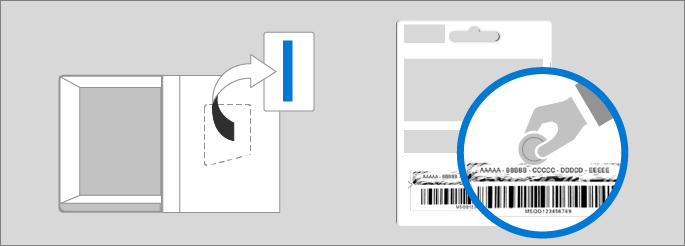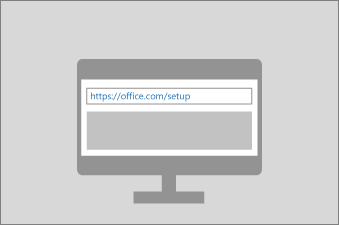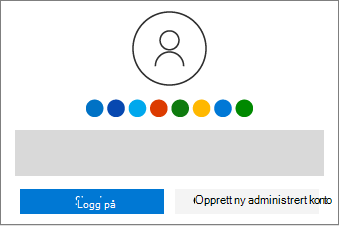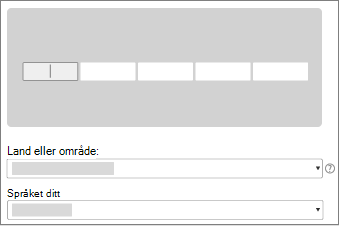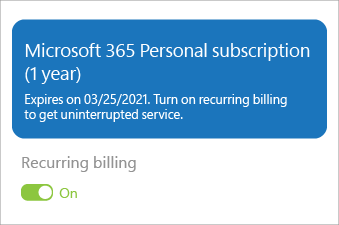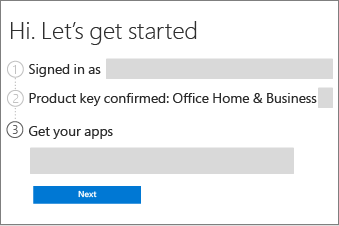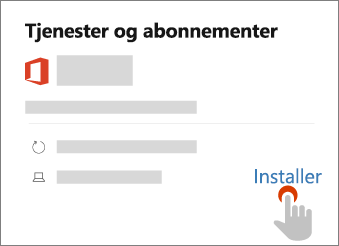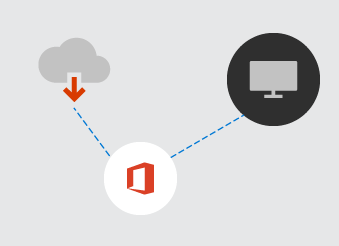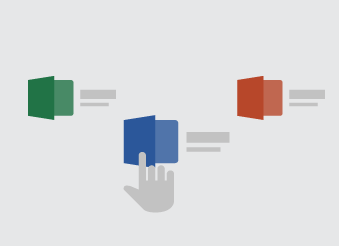Innløsing av produktnøkkelen er en engangsprosess som legger til det nye produktet i Microsoft-kontoen din. Når du er ferdig, bruker du Microsoft-kontoen, ikke produktnøkkelen, til å installere og aktivere Office-appene dine.
Obs!: Hvis du har et eksisterende Microsoft 365 abonnement, kan du løse inn en ny produktnøkkel for å forlenge abonnementet.

Kom i gang ved å fjerne produktnøkkelen fra pakken, eller skrap forsiktig av sølvfolien på baksiden av produktnøkkelkortet. Hvis du kjøpte produktet i Microsoft Store, står produktnøkkelen på kvitteringen.
Tips!: Produktnøkkelen kan bare løses inn én gang. Hvis du ser meldingen Denne produktnøkkelen allerede er brukt, går du til 5. Installere Office-apper for å installere Office uten produktnøkkelen.
1. Åpne nettleseren din
Åpne et nytt vindu eller en fane og gå til https://office.com/setup eller https://microsoft365.com/setup
2. Logg på
Logg på med Microsoft-kontoen din, eller opprett en ny en (husk å notere kontoopplysningene)
Hvis vi gjenkjenner kontoen, logger vi deg på automatisk
3. Skriv inn produktnøkkelen
Skriv inn produktnøkkelen (du kan utelate bindestreker)
Velg ditt land eller region, og språk
Feilsøk problemer med produktnøkkelen
Tips!: Produktnøkkelen kan bare løses inn én gang. Hvis du ser meldingen Denne produktnøkkelen allerede er brukt, går du til 5. Installere Office-apper for å installere Office uten produktnøkkelen.
4. Følg instruksjonene
De neste trinnene kan variere, så følg anvisningene for produktet på skjermen nedenfor
Microsoft 365
Oppgi betalingsinformasjon for å aktivere regelmessig fakturering (hvis du blir bedt om det), eller bekreft abonnementet ditt
Få hjelp med Open Banking (PSD2) og Strong Customer Authentication (SCA)
Office 2019
Se gjennom detaljene dine for å bekrefte Microsoft-kontoen og Office-produktet ditt
5. Installer Office-appene
Logg deg på account.microsoft.com/services
Finn produktet ditt og velg Installer
Obs!: Microsoft 365 Family abonnenter: Hvis du vil tillate opptil fem andre personer å installere Office, kan du gå til account.microsoft.com/services/office/sharing.
På en PC velger du alternativer for installasjon (for eksempel språk og 32-biters eller 64-biters)
På en Mac velger du Installer på nytt
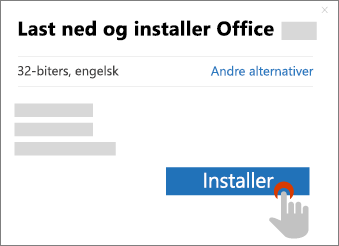
Neste trinn for Microsoft 365-abonnenter
Installer Office-appene på andre PC-er og Mac-er du har
Gjenta installasjonsprosessen ovenfor for hver enhet
Del Microsoft 365 Family
Microsoft 365 Family abonnenter kan legge til opptil fem andre personer i abonnementet.
Konfigurer Office-apper og e-post på de mobile enhetene dine
Du kan også installere Office-apper på mobiltelefoner og nettbrett.
Kjøpte du flere produktnøkler?
Gjenta innløsningsprosessen for hver nøkkel for å utvide abonnementet på opptil 5 år.